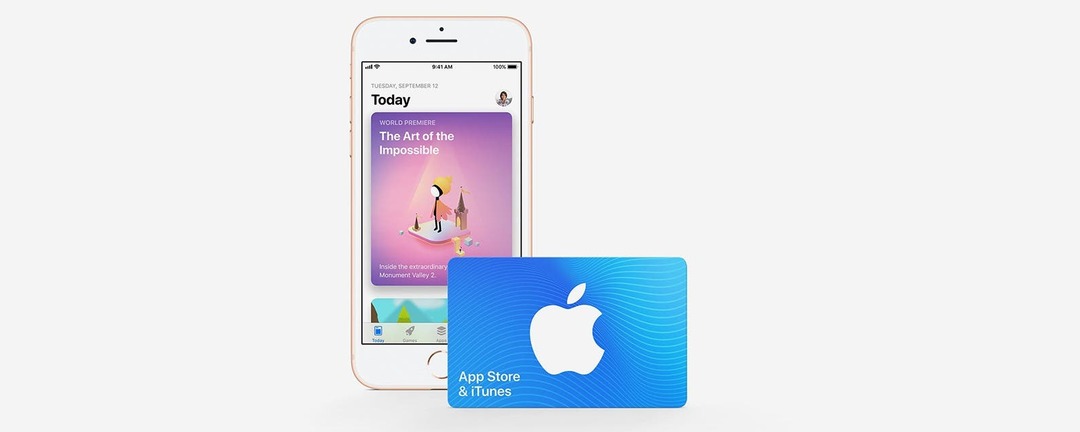
Aile Paylaşımı'na veya bireysel bir aile üyesinin hesabına nasıl iTunes hediye kartı ekleyeceğinizi öğrenmek istiyorsanız doğru yere geldiniz. Bu yazıda, hediye kartlarını şu yollarla kullanmanın birkaç yöntemini açıklayacağız. Aile Paylaşımı ve bir Apple Kimliği nasıl kurulur? Satın Almak için Sor çocuklarınız için etkinleştirilen özellik. Apple Kimlikleri, Satın Almak İçin Sor özelliği, Aile Paylaşımı ve iTunes hediyesini nasıl kullanacağınız hakkında daha fazla bilgi edinmek için okumaya devam edin Aile Paylaşımı'ndaki birincil fatura yöntemini kullanmadan önce farklı aile üyelerinin kullanabilecekleri kartlar hesap.
İlgili: Aile Paylaşımında Paylaşılan Satın Alma İşlemlerine Nasıl Erişilir ve İndirilir
Bu Makalede Neler Var:
- Aile Paylaşımı Hesabınıza bir iTunes Hediye Kartı ekleyin
- Çocuğunuzun iPhone'unda bir iTunes Hediye Kartı kullanın
- Çocuğunuzun Hesabındaki iTunes Card Kredisini Kendi Cihazınızda Kullanın
- iTunes Hediye Kartı Bakiyenizi kontrol edin
Aile Paylaşımı Hesabınıza bir iTunes Hediye Kartı ekleyin
Aile düzenleyicisi olarak, Aile Grubunuzun üyeleri tarafından yapılan her satın alma işlemi için ücretlendirilirsiniz; bunların tümü, Aile Grubunuzu oluşturduğunuzda Apple Kimliğinize atadığınız kredi kartına fatura edilir. Kendi Apple Kimliğinize bir hediye kartı uygulamak, Aile Grubunun diğer üyeleri tarafından yapılan satın alma işlemlerinin kredi kartınızdan tahsil edileceği anlamına gelir, ancak herhangi bir Apple Kimliğinizde oturum açmışken yaptığınız satın alma işlemleri, Apple Music veya iCloud gibi paylaşılan aile abonelikleri de dahil olmak üzere hediye kartından tahsil edilecektir. depolamak. Bu yöntem, sizin tarafınızdan bir miktar defter tutmayı gerektirir, çünkü hediye kartında ne kadar krediniz olduğunu ve hediye kartında ne kadar krediniz olduğunu takip etmek isteyeceksiniz. her aile üyesinin Aile Paylaşımı aracılığıyla ne kadar harcadığı.
iPhone, iPad veya iPod Touch'ınızdaki hesabınıza bir iTunes hediye kartı eklemek için:
- Aç iTunes Store uygulaması.
- öğesine dokunun. Öne çıkan sekmesi.
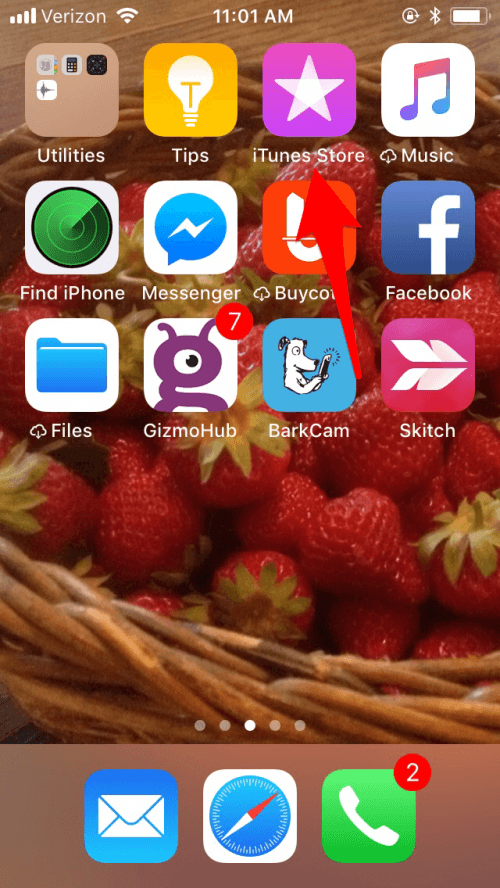
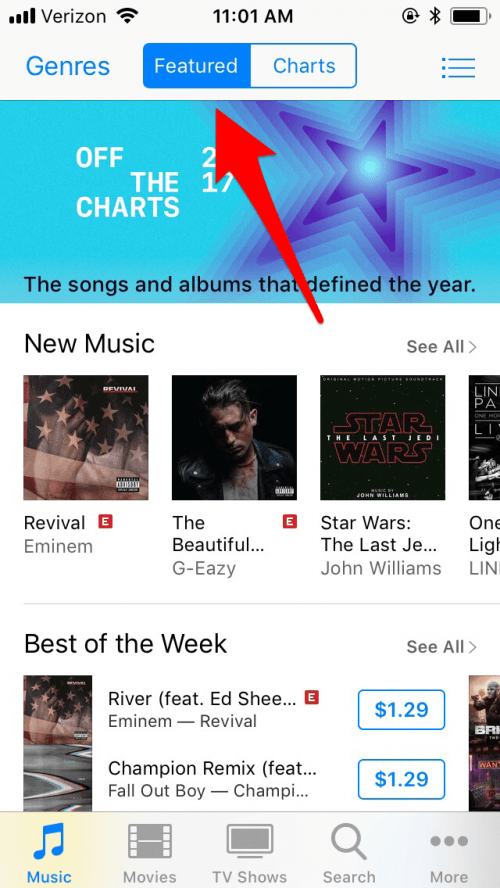
- Ekranın en altına gidin ve Tazmin etmek buton.
- iTunes hediye kartınızı taramak için telefonunuzun kamerasını kullanın veya kart kodunu manuel olarak girin.
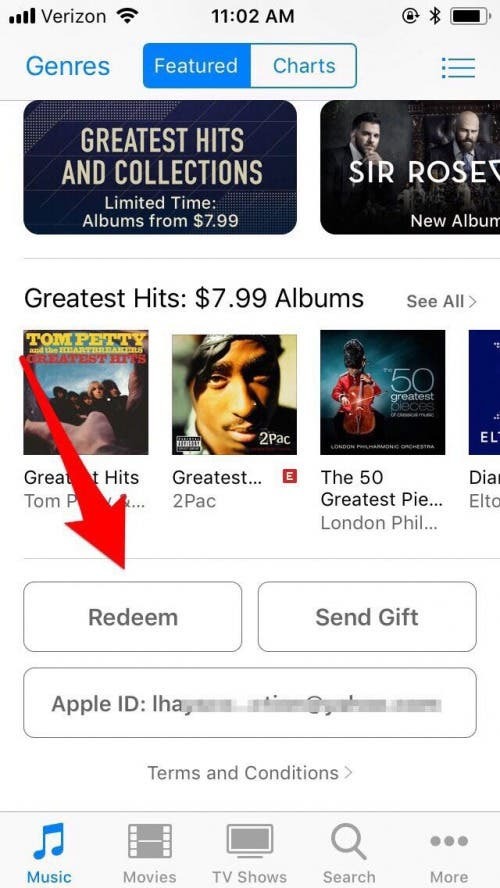
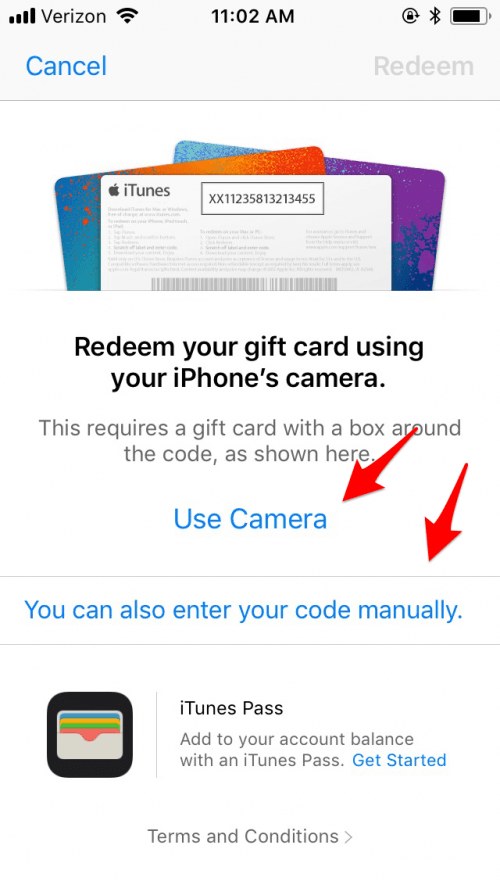
- Kartınızı kullandıktan sonra güncellenmiş bir bakiye görünecektir.
- Musluk Tamamlandı bitirmek veya Başka Bir Kodu Kullan girmek için başka bir iTunes kartınız varsa.
iTunes hediye kartınızı eklediğinizde, tüm satın alımlarınız, tükenene kadar hediye kartına uygulanacaktır. Bundan sonra, herhangi bir ek satın alma işlemi için kredi kartınızdan ücret tahsil edilecektir. Bu, Apple Music aboneliğinizin veya Öğrenci Üyeliklerinizin vadesinin gelmesi durumunda, aşağıdaki durumlarda bu aboneliklerin hediye kartınızdan tahsil edileceği anlamına gelir. kartın hala pozitif bakiyesi var ve bu bakiye tükendikten sonra kalan ödeme, birincil ödemenize yansıtılacak yöntem.
Çocuğunuzun iPhone'unda bir iTunes Hediye Kartı kullanın
iTunes hediye kartını doğrudan şu adrese uygulamayı tercih edebilirsiniz: çocuğunuzun Apple Kimliği (veya başka bir aile üyesinin) Aile Grubunuz için ortak bir kredi defteri tutmaya çalışmak yerine. Bir çocuk hesabına bir iTunes hediye kartı eklerseniz, yine de Satın Almak İçin Sor özelliği satın almalarını onaylamak için. Kart, Aile Paylaşım grubuna değil de Apple Kimliğine uygulandığından, satın almalarının maliyeti, tükenene kadar hediye kartlarından düşülecektir. Çocuğunuzun iPhone'u elinizin altındaysa, cihazında Apple Kimliğine giriş yapabilir ve önceki bölümdeki adımları izleyerek hediye kartını hesabına ekleyebilirsiniz. iPhone'larına erişiminiz yoksa, aşağıdaki yöntemi kullanarak hediye kartını hesaplarına uzaktan da ekleyebilirsiniz. Bunu yapmayı seçerseniz, hediye kartını kendi hesap bakiyenize ekleyebilir ve çocuğunuzu veya aile üyenizi gönderebilirsiniz. elma nakit bunun yerine Apple Cash, App Store, iTunes Store ve Books'tan alışveriş yapmak için kullanılabildiğinden.
Çocuğunuzun Hesabında iTunes Card Kredisi Kullanın
Kendi cihazınızdan bir çocuk hesabına (veya oturum açma kimlik bilgileriniz olan başka bir aile üyesinin hesabına) bir iTunes hediye kartı eklemek için:
- Aç Ayarlar uygulaması.
- üzerine dokunun Apple kimliği profili zirvede.
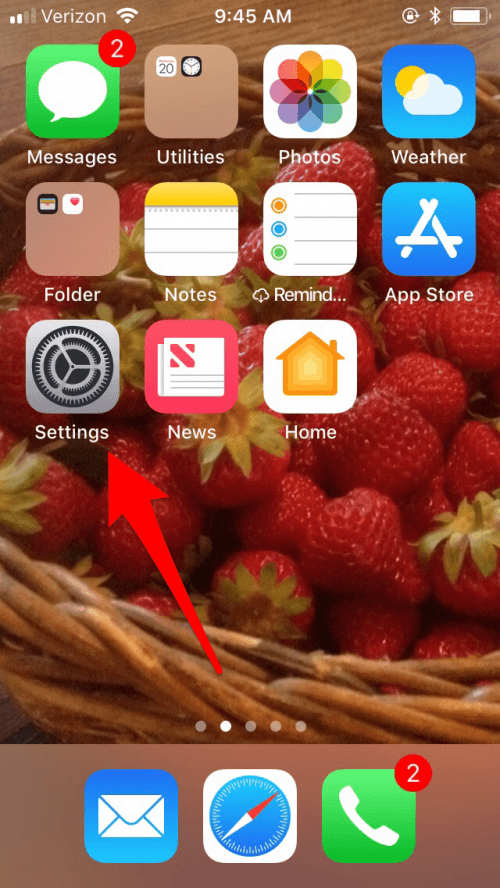
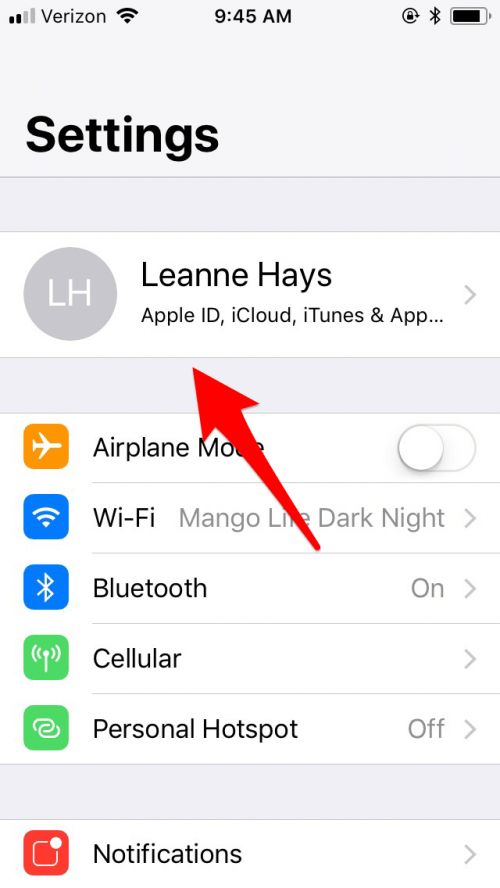
- üzerine dokunun Apple kimliginiz ekranın üst kısmında.
- Musluk Oturumu Kapat.
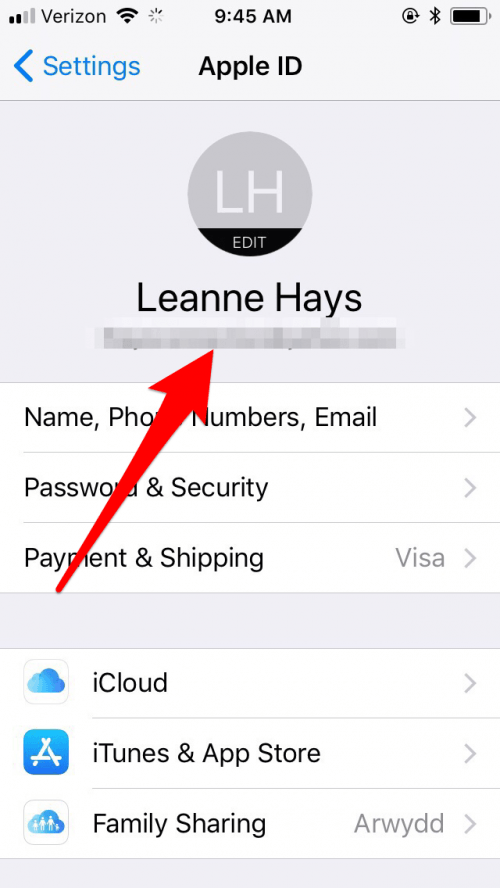
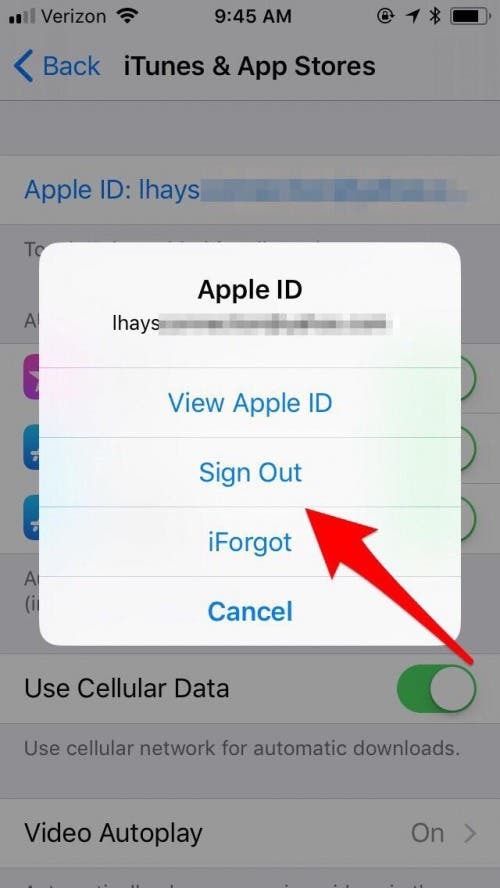
- iTunes hediye kartını kullanmak istediğiniz kişinin Apple kimliğini ve parolasını kullanarak tekrar giriş yapın.
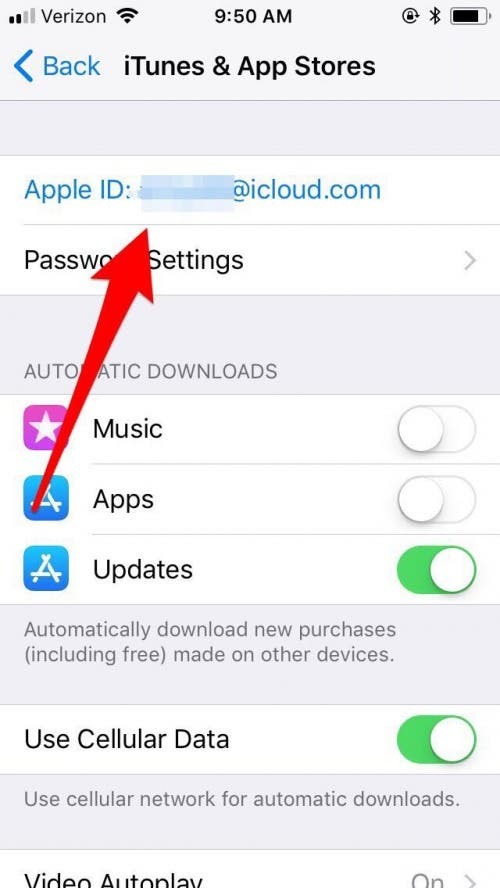
Artık iTunes Store'a geri dönebilir ve çocuğunuzun iTunes hediye kartını kullanın.
iTunes Hediye Kartı Bakiyesini Kontrol Edin
iTunes kart bakiyenizi istediğiniz zaman kontrol edebilirsiniz. Bu, hediye kartı tükenmeden ve kredi kartınızdan ücret alınmaya başlamadan önce Satın Almak İçin Sor özelliğini kullanarak çocuğunuzun satın alma gücünü azaltmak istiyorsanız kullanışlıdır. Hesabınızın, Aile Paylaşımı hesabınızın veya çocuğunuzun ya da başka bir aile üyesinin hesabının hediye kartı bakiyesini kontrol etmek için şu adımları izleyin:
- Aç App Store uygulaması.
- üzerine dokunun Apple kimliği simgesi ekranın üst kısmında.
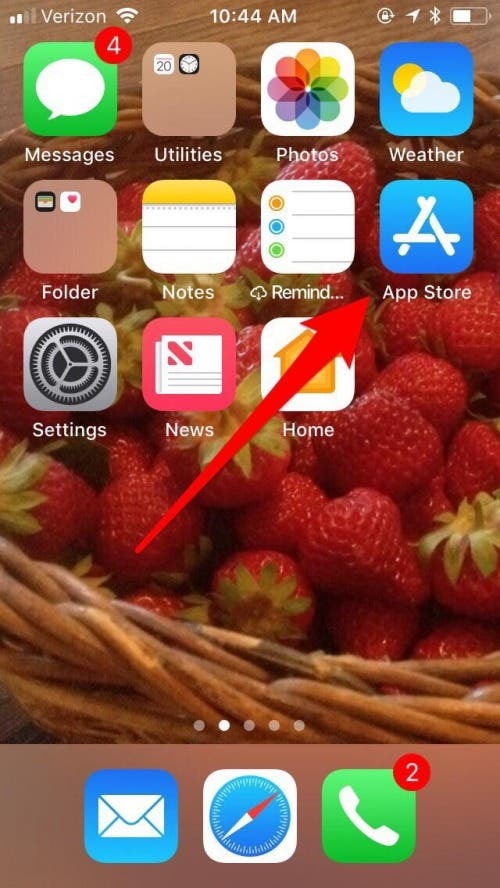
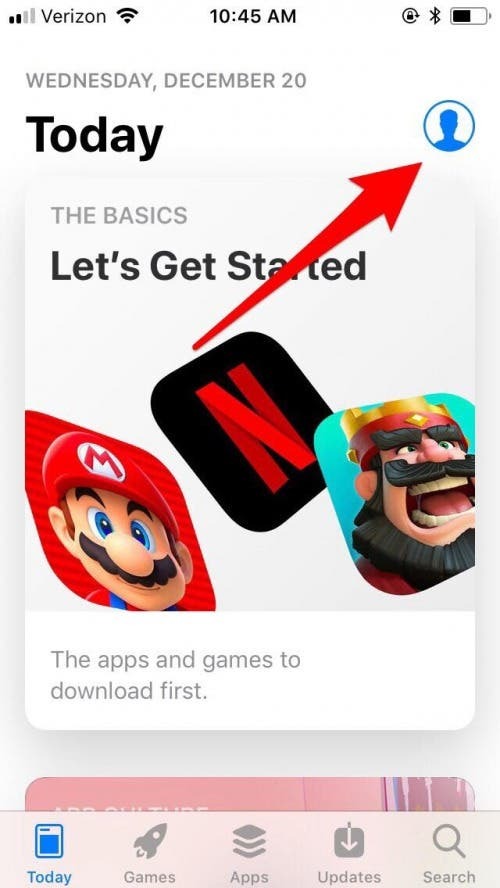
- Söz konusu Apple Kimliğinin bir hediye kartı bakiyesi varsa bu, Apple Kimliğinin altında görünür. Gördüğünüz gibi kızımın şu anda kredisi yok!
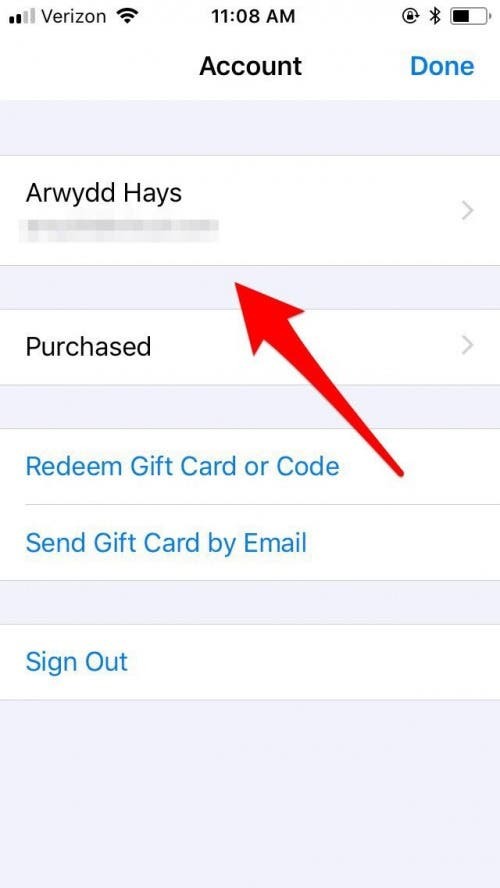
Artık, çocuğunuzun Apple hesabına sizin cihazınızdan veya onlarınkinden bir iTunes hediye kartını nasıl yatıracağınızı ve iTunes kart bakiyesini nasıl kontrol edeceğinizi biliyorsunuz. Umarım bu bilgiler herkesin hediye kartlarını biraz daha az kafa karışıklığı ve çok daha eğlenceli bir şekilde düzenli tutmanıza yardımcı olur!